企业站项目
企业站项目
一、项目实现结果
该项目共分为七大类:头部区域(logo图片、输入框)、导航区域、轮播图区域、内容区域、市场项目区域、产品中心区域、尾部区域
如图所示:
http://企业站项目源码![]() http://xn--vhquvo17e18gllbz7h2v9d
http://xn--vhquvo17e18gllbz7h2v9d
二、页面详细制作
1、书写前提:设置版心以及初始化一些值
CSS代码:
/* 每一个页面中都会包含一些公共代码 */
/* * {margin: 0;padding: 0;
} */
/* 实际开发中,上面取消默认间距的代码会被下面代码替换掉 */
body,html,p,h1,h2,h3,h4,h5,h6,input,form,select,textarea,ol,ul,li,dl,dt,dd {margin: 0;padding: 0;
}
/* 解决图片下面有留白问题 */
img {display: block;
}
/* 取消描边 */
input {outline: none;/* 取消默认边框 */border: none;
}
/* 设置公共的版心 */
.public {width: 964px;margin: 0 auto;
}
/* 取消列表项样式 */
ul,ol,li {list-style: none;
}
/* 取消超链接下划线 */
a {text-decoration: none;color: gray;font-size: 12px;
}2、头部区域(logo图片、输入框)
模块分析:该模块由两部分组成,分别是左侧的logo区域以及右侧的搜索区域,如下图所示:

1、从大图可以看出头部模块在页面中居中显示,所以需要给该模块先设置一个版心
2、该模块的组成都是块级元素,因此需要给这两部分设置浮动
解析:
左侧的logo区域以及右侧的搜索区域,一个在左侧,一个在右侧,因此需要给这两部分分别进行左右浮动
(1)左侧logo区域
logo区域为一张图片,因此使用img添加图片即可,随机对该图片进行位置调整,比如上下间距的调整
(2)右侧搜索区域
搜索区域使用input添加搜索框,接下来调整该搜索框的位置、大小、边框以及提示文本,且搜索区域右边有一个小图片,因此可以插入背景图片的方法来插入该小图标(background-image)
Html代码示例:
<!-- 头部模块-logo区域 -->
<div class="logo public"><img src="img/logo.png" alt=""><!-- 提示文本 --><input type="text" placeholder="SEARCH...">
</div>
复制代码CSS代码示例:
/* loogo区域 */
.logo {/* width: 964px; */height: 100px;/* 版心居中 *//* margin: 0 auto; */
}.logo>img {float: left;/* 不会作用在父元素身上,因为触发了BFC */margin-top: 32px;
}.logo>input {float: right;width: 226px;height: 28px;border: 1px solid gray;margin-top: 40px;/* background-color: #f1f1f1; *//* 插入背景图片 *//* background-image: url(../img/find.png);background-repeat: no-repeat;background-position: right center; */background: #f1f1f1 url(../img/find.png) no-repeat right center;font-size: 14px;text-indent: 14px;
}
3、导航区域
模块分析:该模块是一个大的通栏盒子,在该通栏盒子里设置一个版心,版心中为导航区域

(1)排列位置:导航区域排列为水平居中,因此需要设置一个版心,且导航是横向排列,所以还需设置浮动
(2)使用属性:导航区域一般默认使用 ul>li 的格式
(3)调整内容位置:li默认是换行排列,若要使其在一行排列,则需要设置浮动,浮动后内容之间无间距,给li添加一个平分后的宽度且文字水平居中即可
(4)调整文字内容:设置颜色、大小、粗细等
Html代码示例:
<!-- 通栏导航区域 -->
<div class="layoutNav"><!-- 版心 --><ul class="nav public"><li>集团介绍</li><li>产品中心</li><li>市场类型</li><li>技术研发</li><li>国际合作</li><li>投资者关系</li><li>新闻资讯</li><li class="eight">人力资源</li></ul>
</div>
复制代码CSS代码示例:
/* 通栏导航区域 */
.layoutNav {height: 60px;background-color: #313131;
}.nav {/* width: 964px; */height: 60px;/* margin: 0 auto; */
}.nav>li {float: left;font-size: 14px;color: white;line-height: 60px;width: 119px;text-align: center;border-right: 1px solid #4a4a4a;
}.nav>.eight {border-right: 0px;
}/* 划过效果 */
.nav>li:hover {background-color: slateblue;
}
复制代码4、轮播图区域
模块分析:该模块为图片轮播,图片占满整个盒子,宽度由图片自己撑开,由于图片大小比例在不同电脑上不一致,因此需要设置宽度百分百比例

Html代码示例:
<!-- banner区域--不要给高度 -->
<div class="banner"><img src="img/banner.png" alt="">
</div>
复制代码CSS代码示例:
/* banner轮播图区域 */
.banner>img {width: 100%;
}
复制代码5、内容区域
模块分析:该模块分为小三个部分-公司新闻、公司介绍、人才招聘

(1)公司新闻
分析:左上角为标题区域,下方为新闻正文区域,每条新闻右边有一个日期
- 标题区域:可使用 p 标签进行设置,调整字体大小以及字体位置
- 新闻正文区域:显示格式为列表项,因此使用 ul>li 的格式来写
- 日期,在 li 中可用 span 标签单独设置并进行右浮动以及右外边距的设置
- 新闻前面的黑色小点:选择插入背景图片的方式对 li 进行设置
(2)公司介绍
分析:左上角为标题区域,下方为正文区域
- 标题区域:同公司新闻格式一致,比其多了一个左边的间距,加上即可
- 正文区域:直接使用两个 p 标签来写,设置其格式即可
(3)人才招聘
分析:左上角为标题区域,下方为文字+图片区域
- 标题区域:同公司介绍格式一致
- 文字区域:直接使用 p 标签来写,设置其格式即可
- 图片区域:可在该部分插入背景图片,设置水平底部居中
Html代码示例:
<!-- 内容区域 -->
<div class="news public"><div class="lef"><p class="pTit">公司新闻</p><ul><li>陈建成董事长出席ATB集团召开年度销售大会<span>2013-07-30</span></li><li>中国电器工业协会分马力电机分会在卧龙召开理事长...<span>2013-07-30</span></li><li>陈建成董事长访问中国驻德大使馆<span>2013-07-30</span></li><li>企业文化是企业持续经营的关键要素<span>2013-07-30</span></li><li>陈建成董事长出席ATB集团召开年度销售大会<span>2013-07-30</span></li><li>喜迎七一,年轻力量激发企业持久活力<span>2013-07-30</span></li></ul></div><div class="cen"><p class="pTit">公司介绍</p><p class="p1">公司成立于1984年,经过近30年的发展</p><p class="p2">已成为电气制造、房地产开发和金融投资三业并举的综合性跨国...</p></div><div class="rig"><p class="pTit">人才招聘</p><p class="p1">培养一流的人才,铸造一流的工程,实现员工与企业的共同发展</p></div>
</div>
复制代码CSS代码示例:
/* 内容区域 */
.news {height: 242px;
}/* 公司新闻区域 */
/* 提取一部分公共代码 */
.news>div {height: 242px;float: left;
}
.news>.lef {width: 482px;
}.news>.cen {width: 240px;background-color: #f1f1f1;
}
.news>.rig {width: 242px;background-color: #fbfbfb;/* 插入背景图片 */background: url(../img/horse.png) no-repeat center bottom;
}
.news>div>.pTit {/* 上边间距和下边间距 */margin-top: 34px;margin-bottom: 22px;color: #414550;font-size: 20px;
}.news>.lef>ul {font-size: 14px;line-height: 24px;color: #8a8a8a;
}
.news>.lef span {float: right;margin-right: 28px;
}.news>.lef li {background: url(../img/dian.png) no-repeat 0 center;text-indent: 14px;
}/* 单独实现缩进样式 */
.news>.cen>.pTit {text-indent: 20px;
}
.news>.rig>.pTit {text-indent: 20px;
}/* 公司介绍区域的p标签样式 */
.news>.cen>.p1 {width: 132px;margin-left: 20px;font-size: 14px;line-height: 24px;padding-top: 10px;color: #777777;
}.news>.cen>.p2 {width: 194px;margin-left: 20px;line-height: 24px;font-size: 12px;color: #777777;margin-top: 15px;
}
/* 人才招聘区域设置 */
.news>.rig>.p1 {font-size: 12px;line-height: 24px;margin-left: 22px;margin-right: 40px;color: #5a5a5a;
}复制代码6、市场项目区域
模块分析:该模块由一个左上角的标题以及四个盒子图片组成
其中标题区域与内容区域的标题格式一致,市场项目内容区域由四个盒子横向排列组成,每个盒子的格式一致,都由一个图片和一段文字构成,因此盒子区域直接用 img 和 p 表现书写即可。
Html代码示例:
<!-- 市场项目 -->
<div class="market public">市场项目
</div><!-- 市场项目内容 -->
<div class="marketinfo public"><div><img src="img/pic1.png" alt=""><p>交通轨道:由于主要采用电气牵引,而且轮轨摩擦阻力较小,与公共...</p></div><div><img src="img/pic2.png" alt=""><p>节能环保L由于不断上涨的能源消耗和我们的专业知识,维护可持续...</p></div><div><img src="img/pic3.png" alt=""><p>航空与船舰:如果你是在公海行驶,你需要确保你的船只的电力系统...</p></div><div class="last"><img src="img/pic4.png" alt=""><p>石油、天然气及采矿:在市场中的安全性、可靠性、效率和最短的停机...</p></div>
</div>
复制代码CSS代码示例:
/* 市场项目区域 */
.market {padding-top: 30px;padding-bottom: 20px;font-size: 20px;color: #414550;
}/* 市场项目内容区域 */
.marketinfo {height: 240px;
}.marketinfo>div {width: 210px;height: 240px;float: left;margin-right: 40px;font-size: 12px;line-height: 22px;color: #4e4e4e;}.marketinfo>.last {margin-right: 0px;
}.marketinfo>div>p {margin-top: 12px;
}复制代码7、产品中心区域
模块分析:该模块分为三部分,分为产品中心、技术研发、营销网络
(1)产品中心
该部分分为上下两部分,上部分为小标题,下部分共三个列表项,因此上部分可使用一个 p 标签来做,下半部分需要使用 div 盒子模型来设计,盒子模型里使用三个 ul>li 来做。
(2)技术研发
该部分分为上下两部分,同产品中心一致,只有一个列表项
(3)营销网络
该部分分为上下两部分,上部分为小标题,下部分为一张图片,因此上部分可使用一个 p 标签来做,下半部分直接使用 img 标签来插入图片即可
Html代码示例:
<!-- 产品中心 --><div class="layoutPro"><div class="product public"><div class="lef"><p class="top">产品中心</p><div><ul><li> > 汽车电机</li><li> > 日用电机</li><li> > 特种电机</li><li> > 大功率电机</li><li> > 电工设备</li></ul><ul><li> > 工业驱动和自动化</li><li> > 高压变频和系统集成</li><li> > 混凝土搅拌机</li><li> > 电动车辆</li></ul><ul><li> > 电池电源</li><li> > 输变电设备</li><li> > 楼盘信息</li><li> > 金融产品</li></ul></div></div><div class="cen"><p class="top">技术研发</p><ul><li> > 科技力量</li><li> > 先进设备</li><li> > 研发创新</li><li> > 工艺流程</li></ul></div><div class="rig"><p class="top">营销网络</p><img src="img/china.png" alt=""></div></div></div>
复制代码CSS代码示例:
/* 产品中心区域 */
.layoutPro {height: 250px;background-color: #e5e5e5;
}.product {height: 250px;
}/* 左侧中间以及右侧布局 */
/* 提取公共代码 */
.product>div {height: 250px;float: left;
}
.product>.lef {width: 452px;}.product>.cen {width: 152px;margin: 0 52px;
}.product>.rig {width: 256px;
}/* 左侧布局大小 */
.product .top {/* 边框 */border-bottom: 1px solid gray;padding-top: 30px;padding-bottom: 10px;text-indent: 12px;color: #656565;
}.product>.lef ul {width: 150px;float: left;margin-top: 14px;color: #767676;font-size: 12px;line-height: 24px;text-indent: 14px;}/* 中间区域设置 */
.product>.cen ul {margin-top: 14px;color: #767676;font-size: 12px;line-height: 24px;text-indent: 14px;
}
复制代码8、尾部区域
模块分析:该模块主要分为左右两部分,左边为网站底部导航,右边为网站描述,都可使用 p 标签书写,一个左浮动,一个右浮动即可

(1)网站底部导航
导航可实现电机跳转功能,因此需要使用 a 标签,接着调整导航位置以及大小、颜色即可,中间的 | 可以直接使用 span 标签进行书写
(2)右边为网站描述
网站描述基本为纯文字,直接在 p 标签中书写文字,再调整文字位置、大小、颜色等
Html代码示例:
<!-- 网站底部区域 -->
<div class="botNav public"><p class="lef"><a href="">网站地图</a><span>|</span><a href="">联系我们</a><span>|</span><a href="">关注关注</a><span>|</span><a href="">采购系统入口</a></p><p class="rig">COPYRIGHT ©2013控股集团 版权所有 浙ICP备06005901号 技术支持:博彩互动 分享到:<img src="img/logonav.png" alt=""></p>
</div>
复制代码CSS代码示例:
/* 网站底部区域 */
.botNav {height: 82px;
}.botNav>.lef {float: left;margin-top: 22px;
}.botNav>.rig {float: right;font-size: 12px;color: #8a8a8a;margin-top: 28px;}.botNav span {color: gray;font-size: 12px;
}.botNav>.rig>img {float: right;
}
完整源码:
相关文章:

企业站项目
企业站项目 一、项目实现结果 该项目共分为七大类:头部区域(logo图片、输入框)、导航区域、轮播图区域、内容区域、市场项目区域、产品中心区域、尾部区域 如图所示: http://企业站项目源码http://xn--vhquvo17e18gllbz7h2v9d …...
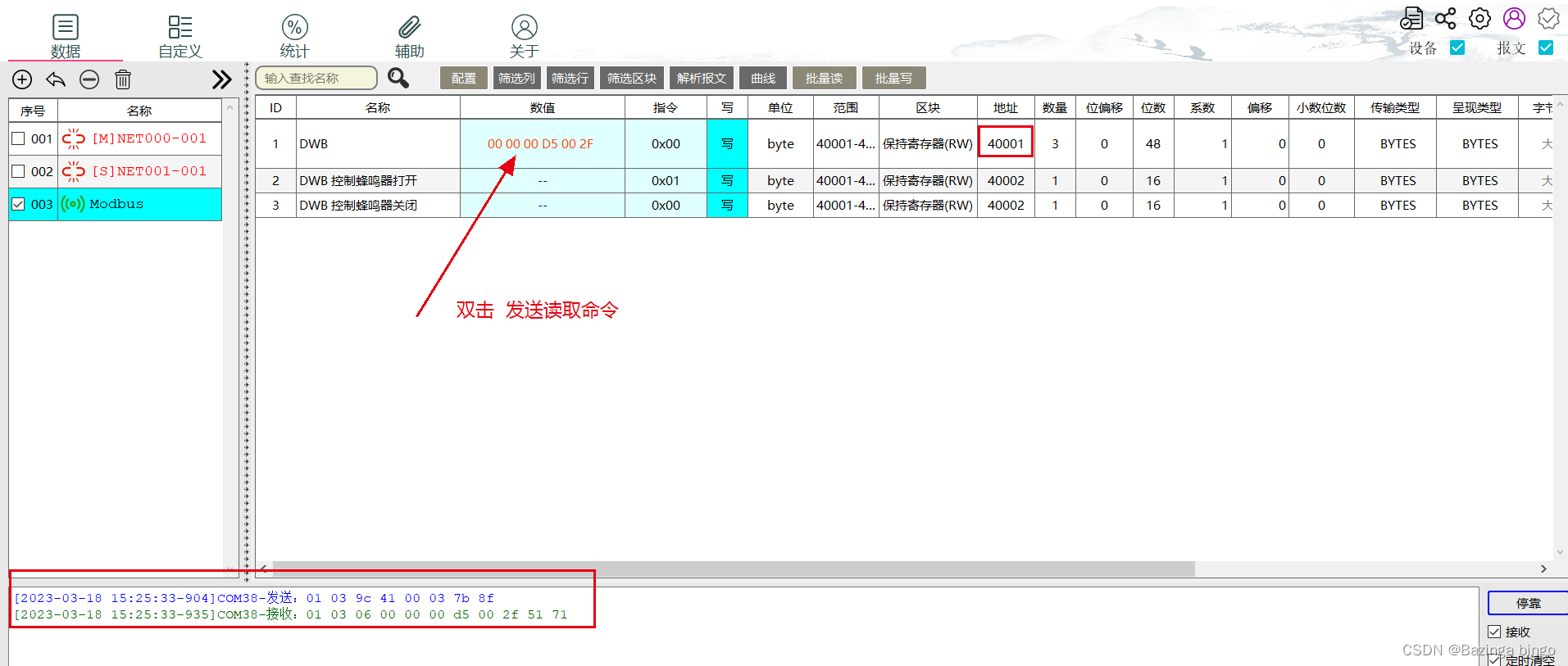
STM32开发(九)STM32F103 通信 —— I2C通信编程详解
文章目录一、基础知识点二、开发环境三、STM32CubeMX相关配置四、Vscode代码讲解GPIO模拟I2C代码SHT30相关代码main函数中循环代码五、结果演示方式一、示波器分析I2C数据方式2、通过Modbus将获取到的数据传到PC上一、基础知识点 本实验通过I2C通信获取SHT30温湿度值ÿ…...
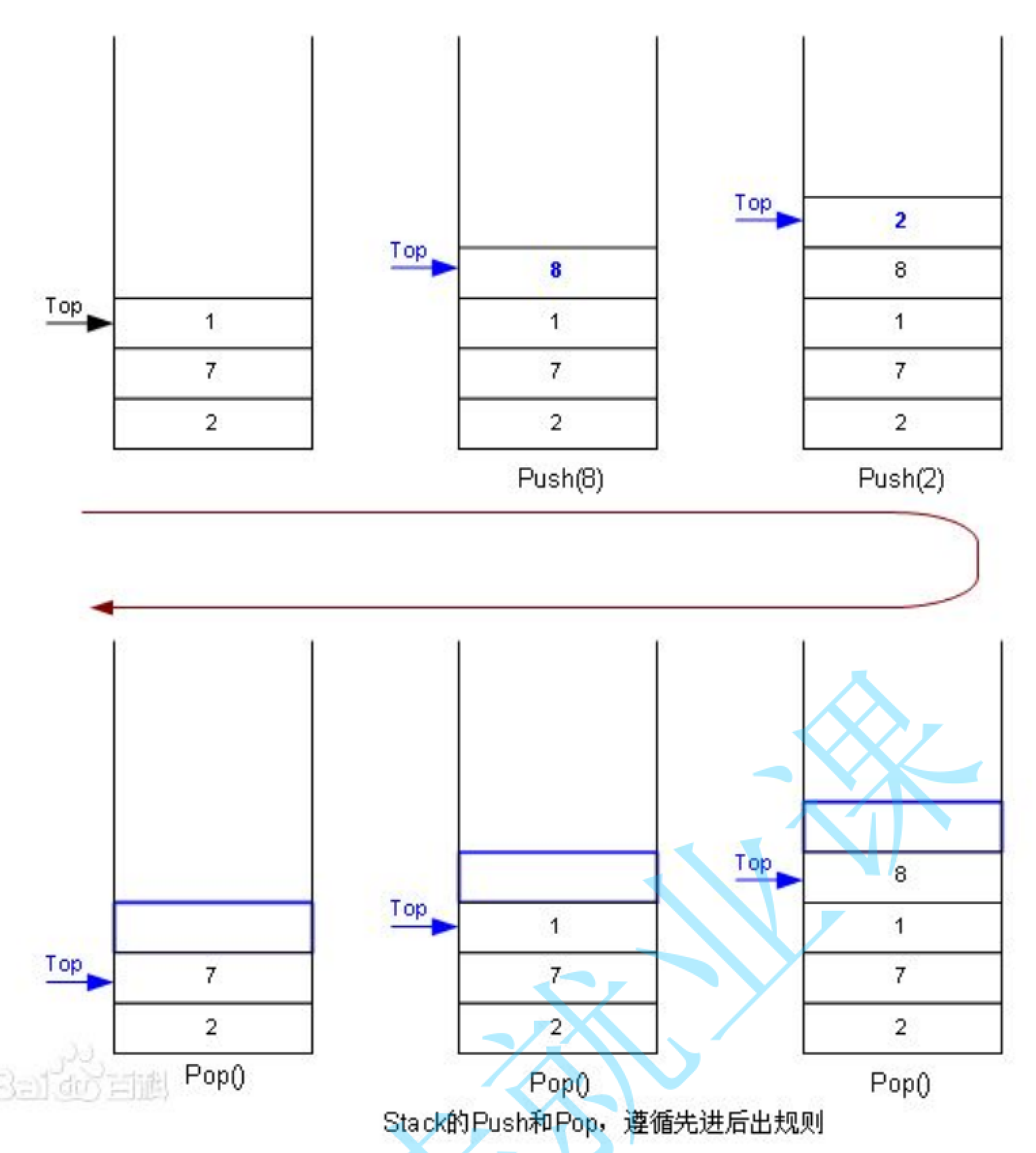
手撕数据结构—栈
Tips不得不再次提一下这个语法问题,当数组创建的时候,进行初始化的时候,分为全部初始化或者说部分初始化,对于不完全初始化而言,剩下的部分就全部默认为零。现在比如说你想对整型数组的1万个元素把它全部变成-1&#x…...

【java刷题】排序子序列
这里写目录标题问题描述解决思路实现代码问题描述 牛牛定义排序子序列为一个数组中一段连续的子序列,并且这段子序列是非递增或者非递减排序的。牛牛有一个长度为n的整数数组A,他现在有一个任务是把数组A分为若干段排序子序列,牛牛想知道他最少可以把这个数组分为几段排序子序…...
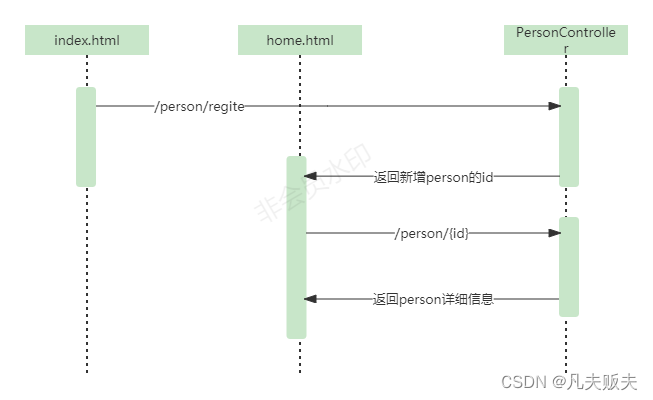
Springboot怎么快速集成Mybatis和thymeleaf?
前言有时候做方案,需要模拟一些业务上的一些场景来验证方案的可行性,基本上每次都是到处百度如何集成springbootmybatisthymeleaf这些东西的集成平时基本上一年也用不了一次,虽然比较简单,奈何我真得记不住详细的每一步࿰…...

shell常见面试题一
(1)、set //查看系统变量 (2)、chsh -s /bin/zsh test //修改用户登录shell (3)、2>&1 //标准错误重定向到标准输出 &> //同样可以将标准错误重定向到标准输出 如下: ls test.…...

python如何快速采集美~女视频?无反爬
人生苦短 我用python~ 这次康康能给大家整点好看的不~ 环境使用: Python 3.8 Pycharm mou歌浏览器 mou歌驱动 —> 驱动版本要和浏览器版本最相近 <大版本一样, 小版本最相近> 模块使用: requests >>> pip install requests selenium >>> pip …...
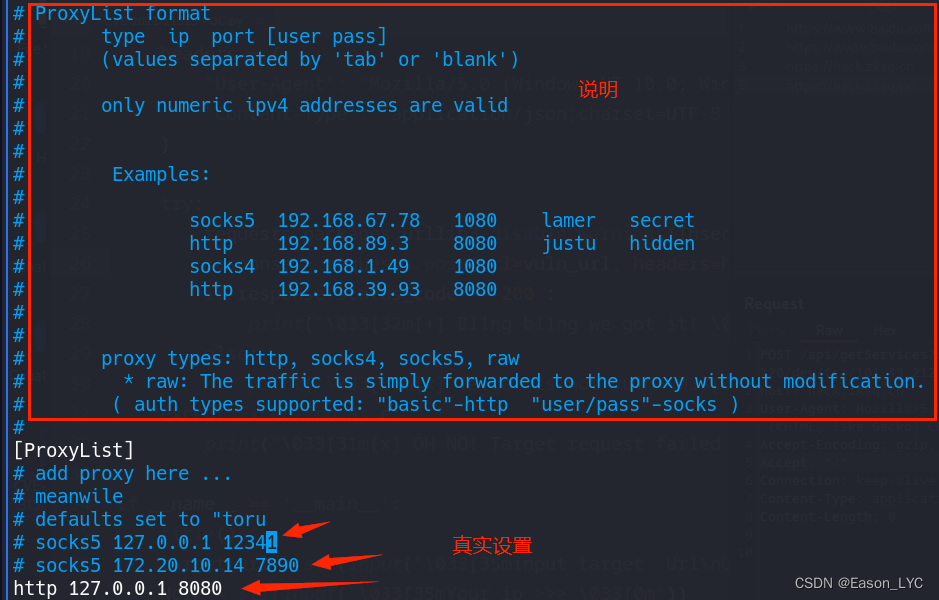
kali内置超好用的代理工具proxychains
作者:Eason_LYC 悲观者预言失败,十言九中。 乐观者创造奇迹,一次即可。 一个人的价值,在于他所拥有的。所以可以不学无术,但不能一无所有! 技术领域:WEB安全、网络攻防 关注WEB安全、网络攻防。…...

Java栈和队列·下
Java栈和队列下2. 队列(Queue)2.1 概念2.2 实现2.3 相似方法的区别2.4 循环队列3. 双端队列 (Deque)3.1 概念4.java中的栈和队列5. 栈和队列面试题大家好,我是晓星航。今天为大家带来的是 Java栈和队列下 的讲解!😀 继上一个讲完的栈后&…...
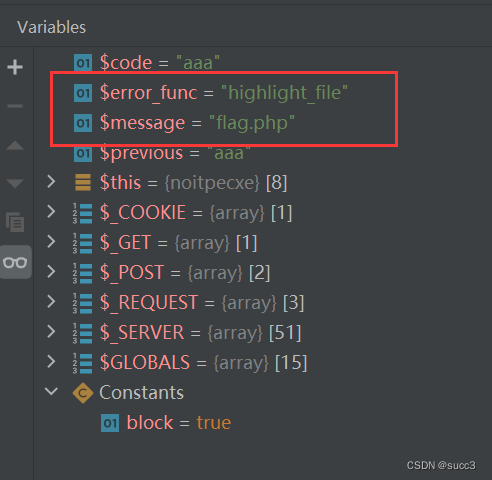
b01lers CTF web 复现
warmup 按照提示依次 base64 加密后访问,可以访问 ./flag.txt,也就是 Li9mbGFnLnR4dA 。 from base64 import b64decode import flaskapp flask.Flask(__name__)app.route(/<name>) def index2(name):name b64decode(name)if (validate(name))…...

三月份跳槽了,历经字节测开岗4轮面试,不出意外,被刷了...
大多数情况下,测试员的个人技能成长速度,远远大于公司规模或业务的成长速度。所以,跳槽成为了这个行业里最常见的一个词汇。 前几天,我看到有朋友留言说,他在面试字节的测试开发工程师的时候,灵魂拷问三小…...
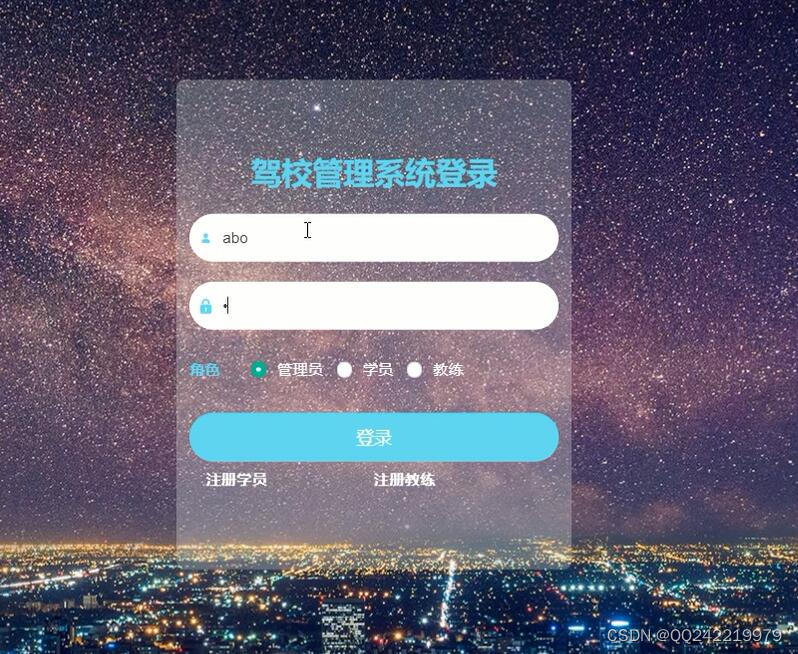
springboot+vue驾校管理系统 idea科目一四预约考试,练车
加大了对从事道路运输经营活动驾驶员的培训管理力度,但在实际的管理过程中,仍然存在以下问题:(1)管理部门内部人员在实际管理过程中存在人情管理,不进行培训、考试直接进行发证。(2)从业驾驶员培训机构不能严格执行管理部门的大纲…...
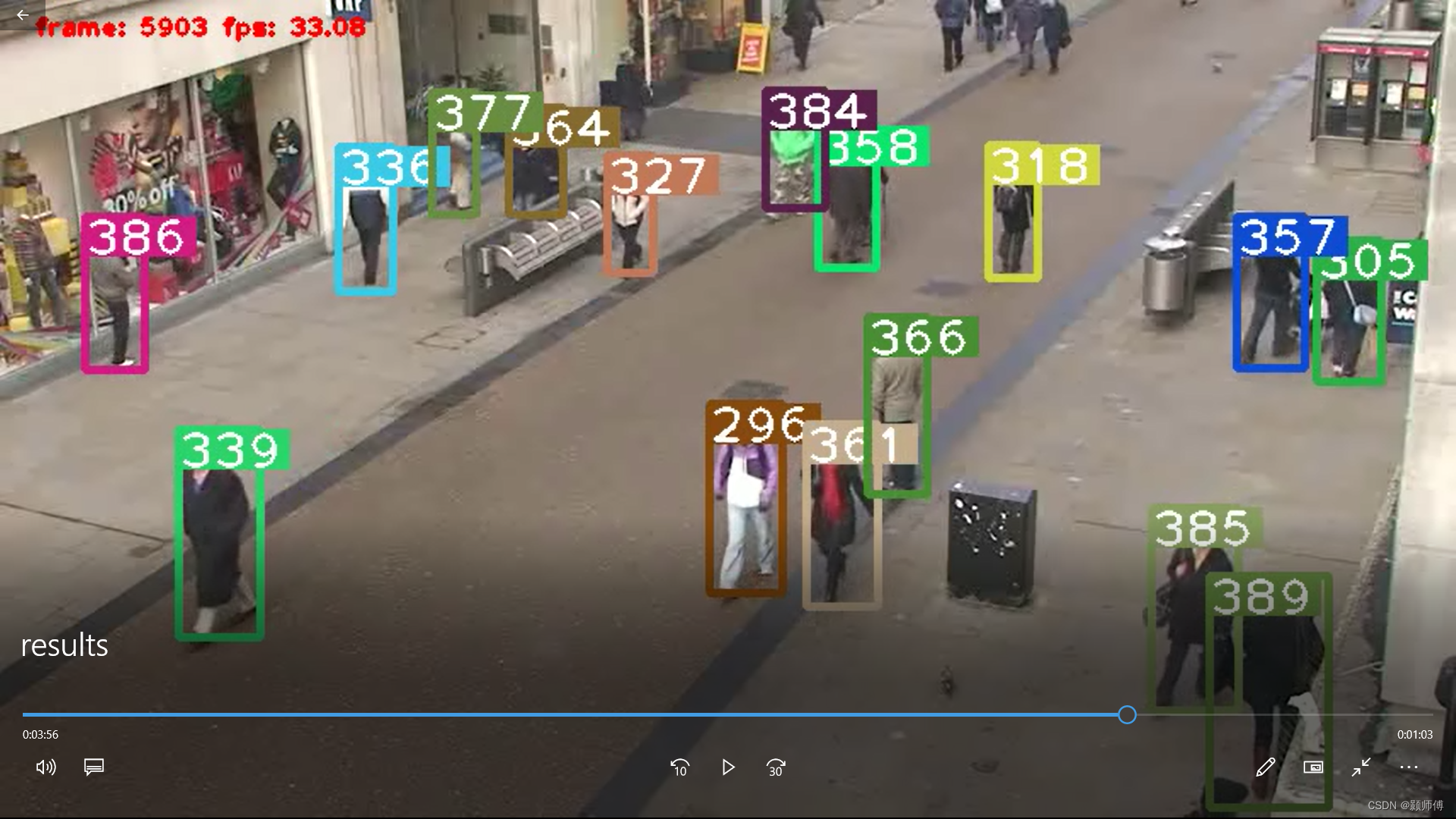
【pytorch】使用deepsort算法进行目标跟踪,原理+pytorch实现
目录deepsort流程一、匈牙利算法二、卡尔曼滤波车速预测例子动态模型的概念卡尔曼滤波在deepsort中的动态模型三、预测值及测量值的含义deepsort在pytorch中的运行deepsort流程 DeepSORT是一种常用的目标跟踪算法,它结合了深度学习和传统的目标跟踪方法。DeepSORT的…...

Python 基础教程【3】:字符串、列表、元组
本文已收录于专栏🌻《Python 基础》文章目录🌕1、字符串🥝1.1 字符串基本操作🍊1.1.1 字符串创建🍊1.1.2 字符串元素读取🍊1.1.3 字符串分片🍊1.1.4 连接和重复🍊1.1.5 关系运算&…...
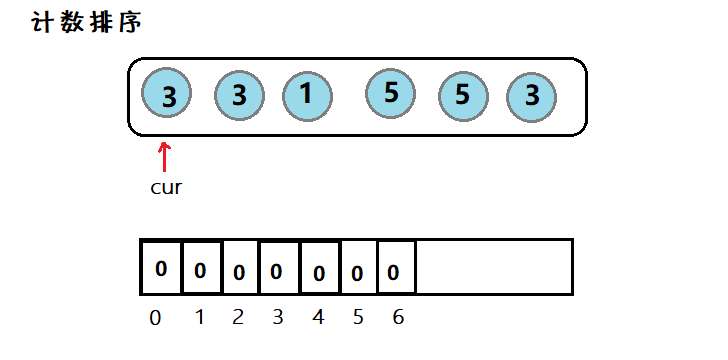
(数据结构)八大排序算法
目录一、常见排序算法二、实现1. 直接插入排序2.🌟希尔排序3. 选择排序4.🌟堆排序5. 冒泡排序7. 🌟快速排序7.1 其他版本的快排7.2 优化7.3 ⭐非递归7. 🌟归并排序7.1 ⭐非递归8. 计数排序三、总结1. 分析排序 (Sorting) 是计算机…...
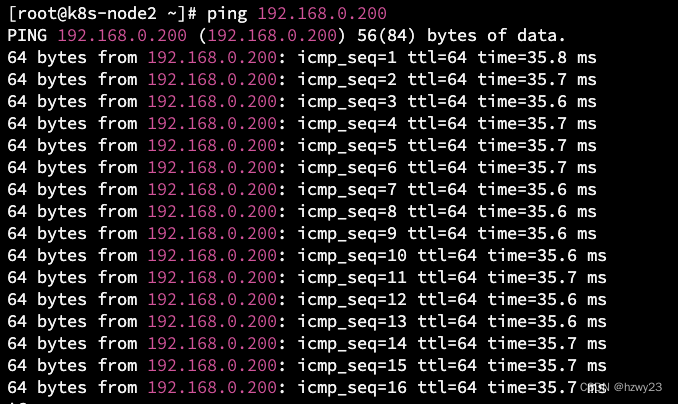
构建GRE隧道打通不同云商的云主机内网
文章目录1. 环境介绍2 GRE隧道搭建2.1 华为云 GRE 隧道安装2.2 阿里云 GRE 隧道安装3. 设置安全组4. 验证GRE隧道4.1 在华为云上 ping 阿里云云主机内网IP4.2 在阿里云上 ping 华为云云主机内网IP5. 总结1. 环境介绍 华为云上有三台云主机,内网 CIDR 是 192.168.0.0…...
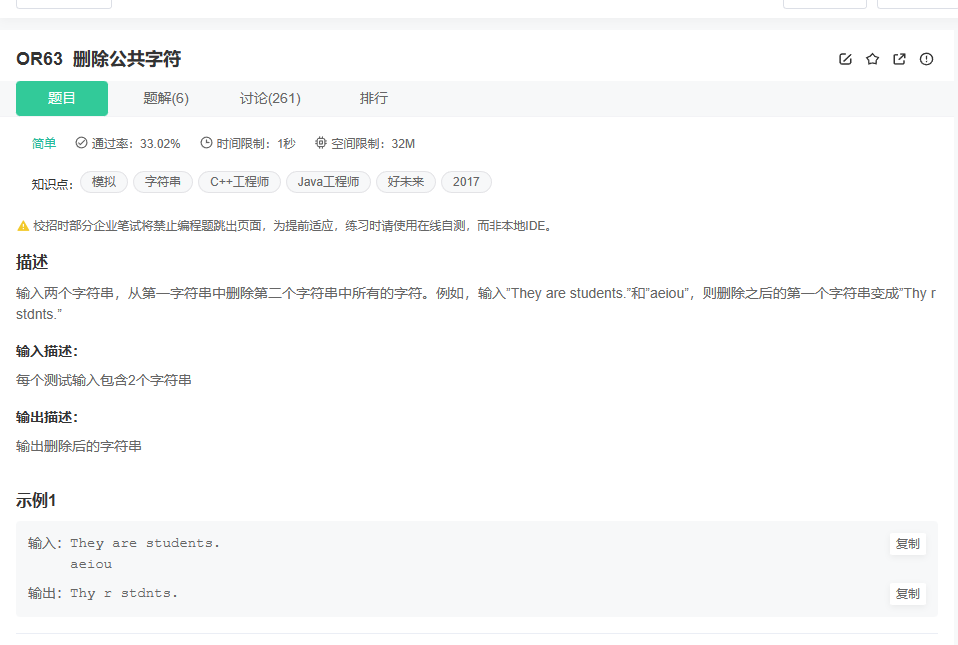
48天C++笔试强训 001
作者:小萌新 专栏:笔试强训 作者简介:大二学生 希望能和大家一起进步! 本篇博客简介:讲解48天笔试强训第一天的题目 笔试强训 day1选择题12345678910编程题12选择题 1 以下for循环的执行次数是(ÿ…...
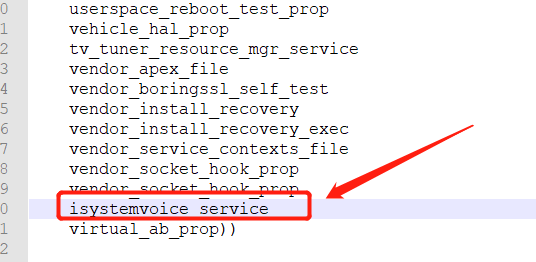
Android 11新增系统服务
1.编写.aidl文件存放位置:frameworks/base/core/java/android/ospackage android.os;interface ISystemVoiceServer {void setHeightVoice(int flag);void setBassVoice(int flag);void setReverbVoice(int flag);}2.将.aidl文件添加到frameworks/base/Android.bp f…...

“你要多弄弄算法”
开始瞎掰 ▽ 2月的第一天,猎头Luna给我推荐了字节的机会,菜鸡我呀,还是有自知之明的,赶忙婉拒:能力有限,抱歉抱歉。 根据我为数不多的和猎头交流的经验,一般猎头都会稍微客套一下:…...

【数据结构】千字深入浅出讲解队列(附原码 | 超详解)
🚀write in front🚀 📝个人主页:认真写博客的夏目浅石. 🎁欢迎各位→点赞👍 收藏⭐️ 留言📝 📣系列专栏:C语言实现数据结构 💬总结:希望你看完…...

AtCoder 第409场初级竞赛 A~E题解
A Conflict 【题目链接】 原题链接:A - Conflict 【考点】 枚举 【题目大意】 找到是否有两人都想要的物品。 【解析】 遍历两端字符串,只有在同时为 o 时输出 Yes 并结束程序,否则输出 No。 【难度】 GESP三级 【代码参考】 #i…...

Python爬虫实战:研究feedparser库相关技术
1. 引言 1.1 研究背景与意义 在当今信息爆炸的时代,互联网上存在着海量的信息资源。RSS(Really Simple Syndication)作为一种标准化的信息聚合技术,被广泛用于网站内容的发布和订阅。通过 RSS,用户可以方便地获取网站更新的内容,而无需频繁访问各个网站。 然而,互联网…...
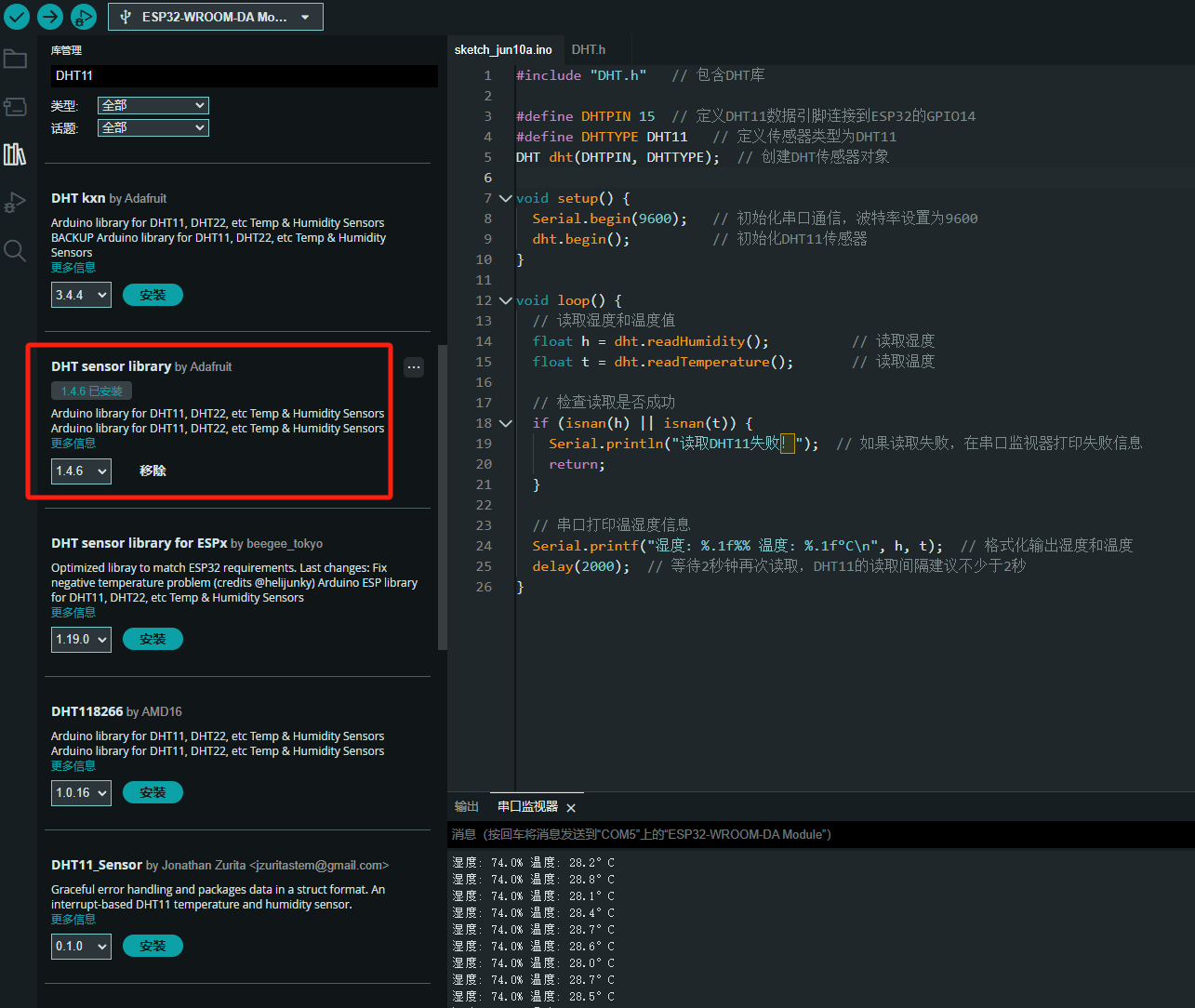
ESP32读取DHT11温湿度数据
芯片:ESP32 环境:Arduino 一、安装DHT11传感器库 红框的库,别安装错了 二、代码 注意,DATA口要连接在D15上 #include "DHT.h" // 包含DHT库#define DHTPIN 15 // 定义DHT11数据引脚连接到ESP32的GPIO15 #define D…...

06 Deep learning神经网络编程基础 激活函数 --吴恩达
深度学习激活函数详解 一、核心作用 引入非线性:使神经网络可学习复杂模式控制输出范围:如Sigmoid将输出限制在(0,1)梯度传递:影响反向传播的稳定性二、常见类型及数学表达 Sigmoid σ ( x ) = 1 1 +...

华硕a豆14 Air香氛版,美学与科技的馨香融合
在快节奏的现代生活中,我们渴望一个能激发创想、愉悦感官的工作与生活伙伴,它不仅是冰冷的科技工具,更能触动我们内心深处的细腻情感。正是在这样的期许下,华硕a豆14 Air香氛版翩然而至,它以一种前所未有的方式&#x…...

MinIO Docker 部署:仅开放一个端口
MinIO Docker 部署:仅开放一个端口 在实际的服务器部署中,出于安全和管理的考虑,我们可能只能开放一个端口。MinIO 是一个高性能的对象存储服务,支持 Docker 部署,但默认情况下它需要两个端口:一个是 API 端口(用于存储和访问数据),另一个是控制台端口(用于管理界面…...

Kafka主题运维全指南:从基础配置到故障处理
#作者:张桐瑞 文章目录 主题日常管理1. 修改主题分区。2. 修改主题级别参数。3. 变更副本数。4. 修改主题限速。5.主题分区迁移。6. 常见主题错误处理常见错误1:主题删除失败。常见错误2:__consumer_offsets占用太多的磁盘。 主题日常管理 …...
 Module Federation:Webpack.config.js文件中每个属性的含义解释)
MFE(微前端) Module Federation:Webpack.config.js文件中每个属性的含义解释
以Module Federation 插件详为例,Webpack.config.js它可能的配置和含义如下: 前言 Module Federation 的Webpack.config.js核心配置包括: name filename(定义应用标识) remotes(引用远程模块࿰…...

如何配置一个sql server使得其它用户可以通过excel odbc获取数据
要让其他用户通过 Excel 使用 ODBC 连接到 SQL Server 获取数据,你需要完成以下配置步骤: ✅ 一、在 SQL Server 端配置(服务器设置) 1. 启用 TCP/IP 协议 打开 “SQL Server 配置管理器”。导航到:SQL Server 网络配…...
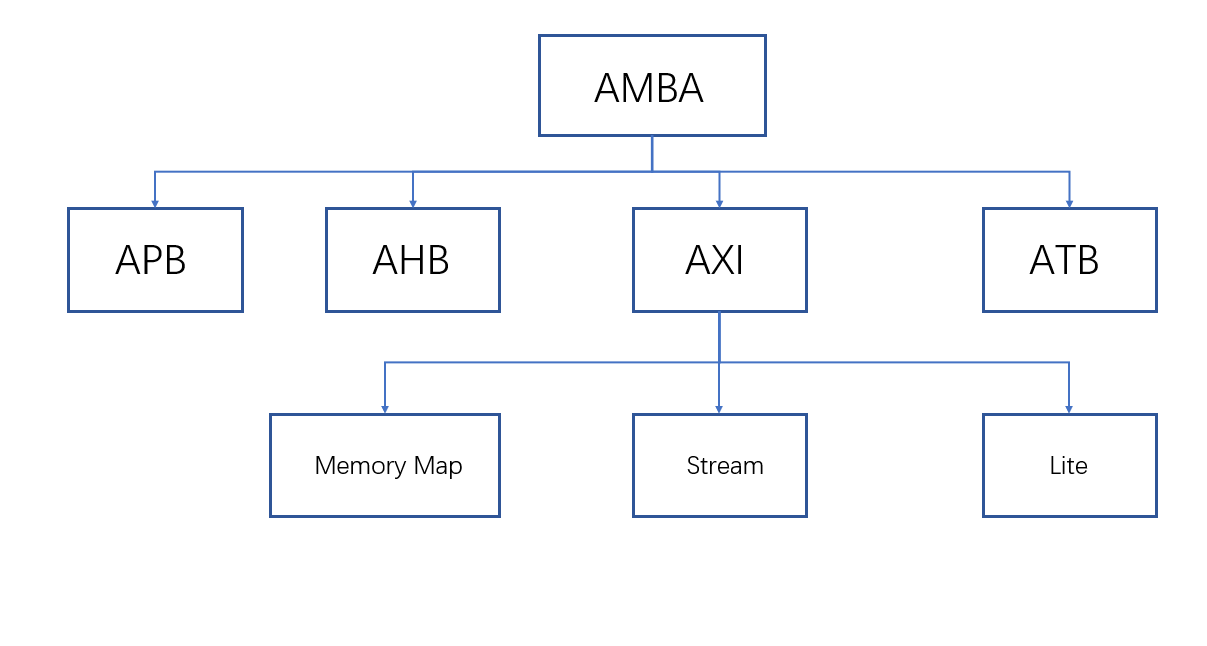
ZYNQ学习记录FPGA(一)ZYNQ简介
一、知识准备 1.一些术语,缩写和概念: 1)ZYNQ全称:ZYNQ7000 All Pgrammable SoC 2)SoC:system on chips(片上系统),对比集成电路的SoB(system on board) 3)ARM:处理器…...
